 |
 |
|
||
 |
||||
Nyomtatás CD és DVD lemezekre

Az nyomtatóhoz mellékelt Epson Print CD szoftver lehetővé teszi CD/DVD címkék készítését. A címkefájl elkészítése után rá is nyomtathatja azt a 12-cm és 8-cm átmérőjű CD/DVD lemezekre.
Megjegyzések CD/DVD nyomtatáshoz
Csak olyan CD/DVD lemezt használjon, melyet elláttak a nyomtathatóságát jelző felirattal, például: “Printable on the label surface” (Nyomtatható a címkefelületen) vagy “Printable with ink jet printers” (Tintasugaras nyomtatóval nyomtatható).
Csak kör alakú CD/DVD lemezre nyomtasson.
A CD/DVD lemezek kezelésével és a CD/DVD lemezekre történő írás irányelveivel kapcsolatos részletekért lásd a CD/DVD lemez dokumentációját.
Az alacsonyabb színtelítettség a CD/DVD lemezekre történő nyomtatás minőségének biztosítására szolgál, ellentétben az Epson speciális papírra történő nyomtatás esetével.
Ne nyomtasson a CD/DVD lemezre, mielőtt adatokat írt volna rá. Ellenkező esetben az ujjlenyomatok, a por, és a felület esetleges sérülései az adatok írásakor hibákhoz vezethetnek.
Végezzen tesztnyomtatást egy tartalék CD/DVD lemezt használva, hogy leellenőrizhesse a nyomtatott felület minőségét legalább egy egész napi száradás után (a tesztnyomtatás különösen akkor megfontolandó, ha nagy mennyiségű CD/DVD lemezt kíván nyomtatott felülettel ellátni).
A nyomtatott felületű CD/DVD lemezek használatát megelőzően tökéletesen szárítsa meg a nyomtatott felületet, ám óvakodjon a közvetlen napfény alkalmazásától a szárítás során.
A CD/DVD típusától és a színtelítettségtől függően a nyomat elkenődését tapasztalhatja.
A nyomtatandó felület nedvessége szintén maszatolódáshoz vezethet.
Ha a nyomtató a CD/DVD tálcára vagy a belső átlátszó alkatrészre is nyomtat véletlenül, akkor azonnal törölje le a tintát.
Ugyanazon CD/DVD lemezre történő ismételt nyomtatás nem biztos, hogy növeli a nyomtatás minőségét.
Ha olyan alkalmazás segítségével nyomtat CD/DVD lemezre ami nem támogatja a CD/DVD nyomtatást, akkor a CD/DVD tálcán, a CD és DVD lemezen, vagy a nyomtató belsejében foltok maradhatnak.
Ha a CD/DVD Premium Surface lehetőséget választja a Media Type (Hordozótípus) számára a nyomtató-illesztőprogramban, és jó minőségű CD/DVD lemezeket használ, akkor a készíthető CD/DVD címkék is kiváló minőségűek lesznek.
Ellenőrizze, hogy a minden nyomtatott CD és DVD lemez tökéletesen megszáradt-e mielőtt a nyomtatott felületükhöz nyúlna. A CD/DVD Premium Surface lehetőség Media Type (Hordozótípus) részben történő használatával nyomtatott CD és DVD lemezek elkészítése hosszabb ideig tart, mintha a CD/DVD lehetőséget adná meg a Media Type (Hordozótípus) beállításban. A CD/DVD Premium Surface beállítás használatával nyomtatott CD és DVD lemezeket legalább 24 órán át hagyja száradni.
Ha a nyomtatott felület ragadós a száradás után is, akkor valószínű, hogy a színtelítettség értéke túl magas. Ebben az esetben csökkentse a színtelítettség mértékét az Epson Print CD szoftver segítségével.
Ha a nyomtatási pozíció nem pontos, használja az Epson Print CD szoftvert a beállításhoz.
Ha a tinta elkenődését tapasztalja, akkor módosítson a színtelítettség beállításán a Epson Print CD segítségével.
Beállíthatja a CD/DVD nyomtatható felületét az Epson Print CD szoftver segítségével. Úgy állítsa be a nyomtatható területet, hogy az egyezzen az aktuálisan nyomtatandó CD/DVD lemez nyomtatható területével. A beállítások elvégzésekor vegye figyelembe, hogy a helytelen beállítás használata során a CD/DVD tálca, a CD, vagy a DVD lemez tintafoltossá válhat.
A CD/DVD lemez nyomtatható területe a következő ábrán vehető szemügyre.
|
12-cm átmérőjű CD/DVD
|
8-cm átmérőjű CD/DVD
|
 |
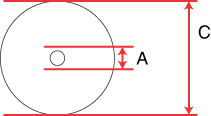 |
|
A
|
18 mm
|
|
B
|
120 mm
|
|
C
|
80 mm
|
 Megjegyzés:
Megjegyzés:|
Ha a lemez következő területeire nyomtat, akkor a lemez vagy a CD/DVD tálca tintafoltossá válhat.
|
|
Belső területen
|
18 - 43 mm
|
|
Külső területen
|
116 - 120 mm (12-cm átmérőjű CD/DVD), 76 - 80 mm (8-cm átmérőjű CD/DVD)
|
A CD/DVD lemez pozícionálása
Az alábbi szakasz részletesen ismerteti, hogyan lehet CD/DVD lemezt pozícionálni.
Az Epson Print CD szoftver elérése
Az Epson Print CD indításával kapcsolatos részleteket a következő szakaszban találja.
 Megjegyzés:
Megjegyzés:|
Az Epson Print CD szoftver használatával kapcsolatos részletekért kattintson a Help (Súgó) menüre.
|
Nyomtatás CD/DVD lemezre Windows rendszerben
Az Epson Print CD szoftver lehetővé teszi képek nyomtatását CD/DVD lemezre. A következőkben bemutatjuk, hogyan nyomtathat CD/DVD lemezre az Epson Print CD szoftver segítségével.
 Megjegyzés:
Megjegyzés:|
Egyszerre csak egyetlen CD vagy DVD lemezre lehet nyomtatni. Ha a Copies (Példányszám) beállítása 2 vagy több, akkor minden egyes nyomtatás után távolítsa el a CD vagy DVD lemezt a tálcából és helyezze be a következő CD vagy DVD lemezt a tálcába. Nyomja meg a
 Start gombot a nyomtatás folytatásához. Start gombot a nyomtatás folytatásához. Lásd: CD/DVD betöltése Lásd: CD/DVD betöltése
|
Az alapvető beállítások elvégzése
 |
Kattintson a Print (Nyomtatás) lehetőségre a File (Fájl) menüben. Megjelenik a Print (Nyomtatás) párbeszédpanel.
|
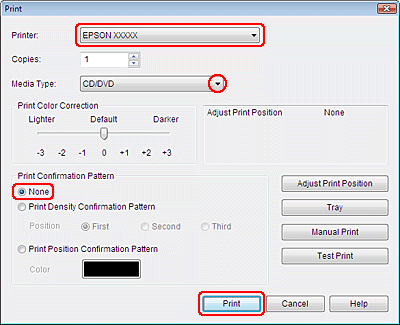
 |
Ellenőrizze, hogy az Ön nyomtatója van-e kiválasztva a Printer (Nyomtató) beállításban.
|
 |
Válassza a CD/DVD vagy a CD/DVD Premium Surface lehetőséget a Media Type (Hordozótípus) számára.
|
 |
Válassza a None (Egyik sem) lehetőséget a Print Confirmation Pattern (Nyomtatást megerősítő minta) számára, majd kattintson a Print (Nyomtatás) gombra.
|
 |
A CD/DVD lemezre való nyomtatás után óvatosan távolítsa el a CD/DVD lemezt a CD/DVD tálcából, majd nyomja meg a
 CD Tray gombot a tálca bezárásához. CD Tray gombot a tálca bezárásához. |
A speciális beállítások elvégzése
A nyomtató-illesztőprogram használatával bonyolultabb beállításokat is elvégezhet.
 |
Kattintson a Print (Nyomtatás) lehetőségre a File (Fájl) menüben. Megjelenik a Print (Nyomtatás) párbeszédpanel.
|
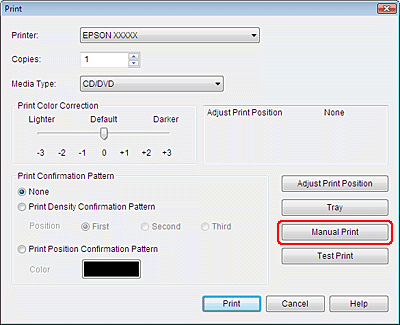
 |
Nyomja meg a Manual Print (Kézi nyomtatás) gombot.
|
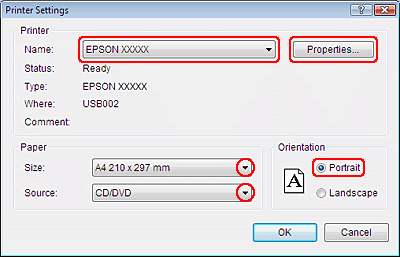
 |
Ellenőrizze, hogy az Ön nyomtatója van-e kiválasztva a Name (Név) beállításban.
|
 |
Válassza az A4 lehetőséget a Size (Méret) beállítás számára.
|
 |
Válassza a CD/DVD lehetőséget a Source (Forrás) beállítás számára.
|
 |
Az Orientation (Írásirány) beállításaként jelölje ki a Portrait (Álló) értéket.
|
 |
Kattintson a Properties (Tulajdonságok) gombra a nyomtató-illesztőprogram eléréséhez.
|
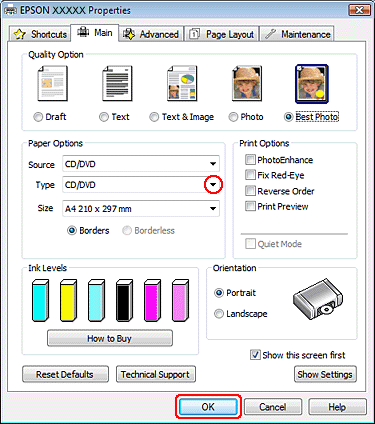
 |
Válassza a CD/DVD vagy a CD/DVD Premium Surface lehetőséget a Type (Típus) számára.
|
 |
Módosítsa a többi beállítást egyéni igényei szerint.
|
 |
Kattintson az OK gombra a nyomtató-illesztőprogram ablakának bezárásához.
|
 |
Az adatok nyomtatásához kattintson az OK gombra.
|
 |
A CD/DVD lemezre való nyomtatás után óvatosan távolítsa el a CD/DVD lemezt a CD/DVD tálcából, majd nyomja meg a
 CD Tray gombot a tálca bezárásához. CD Tray gombot a tálca bezárásához. |
Nyomtatás CD/DVD lemezre Mac OS X esetében
Az alapvető beállítások elvégzése
 Megjegyzés:
Megjegyzés:|
Egyszerre csak egyetlen CD vagy DVD lemezre lehet nyomtatni. Ha a Copies (Példányszám) beállítása 2 vagy több, akkor minden egyes nyomtatás után távolítsa el a CD vagy DVD lemezt a tálcából és helyezze be a következő CD vagy DVD lemezt a tálcába. Nyomja meg a
 Start gombot a nyomtatás folytatásához. Start gombot a nyomtatás folytatásához. Lásd: CD/DVD betöltése Lásd: CD/DVD betöltése
|
 |
Válassza a Print (Nyomtatás) lehetőséget a File (Fájl) menüben. Megjelenik a Print (Nyomtatás) párbeszédpanel.
|
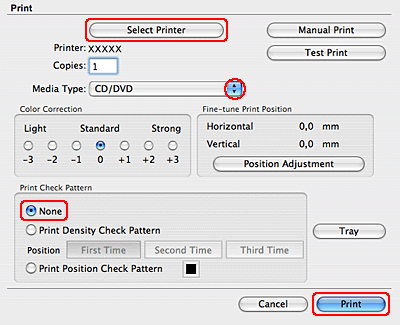
 |
Kattintson az Select Printer (Nyomtató kiválasztása) gombra.
|
 |
Válassza ki a nyomtatót a nyomtató listából.
|
 |
Válassza a CD/DVD vagy a CD/DVD Premium Surface lehetőséget a Media Type (Hordozótípus) számára.
|
 |
Ellenőrizze, hogy a None (Egyik sem) legyen kiválasztva a Print Check Pattern (Ellenőrző minta nyomtatása) lehetőségben, és kattintson a Print (Nyomtatás) gombra.
|
 |
A CD/DVD lemezre való nyomtatás után óvatosan távolítsa el a CD/DVD lemezt a CD/DVD tálcából, majd nyomja meg a
 CD Tray gombot a tálca bezárásához. CD Tray gombot a tálca bezárásához. |
A speciális beállítások elvégzése
A nyomtató-illesztőprogram használatával bonyolultabb beállításokat is elvégezhet.
 Megjegyzés:
Megjegyzés:|
A nyomtató-illesztőprogram ablakairól készült képek Mac OS X 10.5 verziójú rendszeren készültek.
|
 |
Kattintson a Print (Nyomtatás) lehetőségre a File (Fájl) menüben. Megjelenik a Print (Nyomtatás) párbeszédpanel.
|
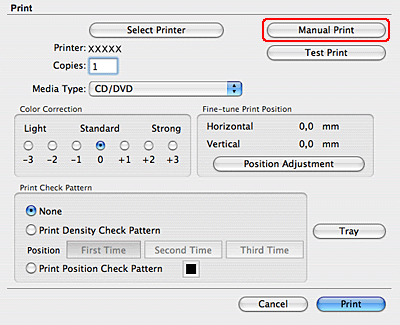
 |
Kattintson az Select Printer (Nyomtató kiválasztása) gombra.
|
 |
Válassza ki a nyomtatót a nyomtató listából.
|
 |
Kattintson a Manual Print (Kézi nyomtatás) gombra a Page Setup párbeszédablak eléréséhez.
|
 |
Amikor a következő párbeszédpanel megjelenik, kattintson az OK gombra.
|
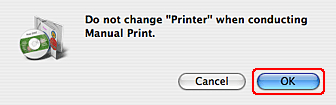
 |
A Page Setup párbeszédpanel jelenik meg.
|
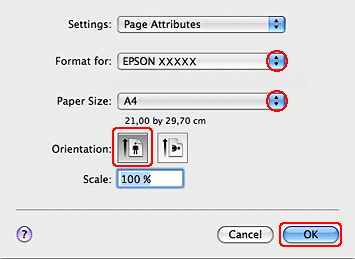
 |
Ellenőrizze, hogy az Ön nyomtatója van-e kiválasztva a Format for beállításban.
|
 |
Válassza az A4 lehetőséget a Paper Size (Papírméret) beállítás számára.
|
 |
Az Orientation (Írásirány) beállításaként jelölje ki a Portrait (Álló) értéket.
|
 |
Kattintson az OK gombra a Print (Nyomtatás) párbeszédpanel bezárásához.
|

 Megjegyzés Mac OS X 10.5 vagy 10.6 felhasználóknak:
Megjegyzés Mac OS X 10.5 vagy 10.6 felhasználóknak:|
Ha a Print (Nyomtatás) párbeszédablak nincs kinyitva, akkor kattintson a
 gombra a párbeszédablak kinyitásához. gombra a párbeszédablak kinyitásához. |
 |
Ellenőrizze, hogy az Ön nyomtatója van-e kiválasztva a Printer beállításban.
|
 |
Válassza a Print Settings lehetőséget.
|
 |
Válassza a CD/DVD vagy a CD/DVD Premium Surface lehetőséget a Media Type (Hordozótípus) számára.
|
 |
Módosítsa a többi beállítást egyéni igényei szerint, majd kattintson a Print (Nyomtatás) lehetőségre.
|
 |
A CD/DVD lemezre való nyomtatás után óvatosan távolítsa el a CD/DVD lemezt a CD/DVD tálcából, majd nyomja meg a
 CD Tray gombot a tálca bezárásához. CD Tray gombot a tálca bezárásához. |
Nyomtatás CD/DVD lemezre kereskedelmi forgalomban kapható szoftvercsomag segítségével
Ha CD/DVD lemezre olyan, kereskedelmi forgalomban kapható szoftvercsomag segítségével kíván nyomtatni, ami támogatja a CD/DVD nyomtatást, akkor el kell végeznie a következő beállításokat.
|
Méret
|
A4
|
|
Írásirány
|
Portrait (Álló)
|
|
Forrás (Windows)
|
CD/DVD
|
|
Típus
|
CD/DVD vagy CD/DVD Premium Surface (Prémium felület)
|
|
Adagoló típus*
|
Epson adagoló, 2-es típus **
|
* A szoftvertől függően be kell állítani.
** A szoftvertől függően eltérő lehet a név.
